通过绕坐标轴扫掠曲线、沿旋转圆弧扫掠圆弧或沿旋转圆弧扫掠曲线创建旋转曲面。最后两个方法可用于创建车辆侧窗。
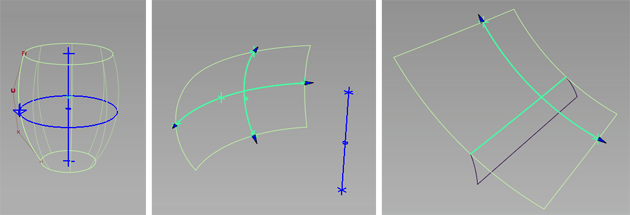
旋转控制
- Surface type
-
指定要构建的曲面类型:
Freeform – 通过围绕某个坐标轴扫掠曲线、等参曲线、面上线或修剪边界以创建一个曲面,从而创建与车削相似的效果。这是标准的旋转曲面,并且也是默认值。
Barrel – 通过指定定义旋转圆弧和相交圆弧(筒体曲线)的五个点,创建旋转曲面的断面。此类型的曲面可用于车辆侧窗建模。
Helix – 通过指定一条或多条曲线和定义相交圆弧的两个点创建旋转曲面断面。此类型的曲面可用于车辆侧窗建模。
- Periodic
-
启用此选项以获得周期性曲面(在 V 方向),即闭合的完整旋转(360 度)曲面。
仅当在“Surface type”设置为“Freeform”时,此选项才可用。
- Sweep Angle
-
旋转的角度(以当前角度单位表示)。创建曲面后,您也可以使用操纵器控制柄更改此角度。
仅当“Surface type”设置为“Freeform”且“Periodic”为关闭状态时,才会显示此选项。
- Segments
-
可以指定形成旋转的单独曲面的数量。这些曲面都具有相同扫掠角度,进行成组,并彼此曲率连续。
只有禁用“Periodic”时,才会显示此选项。
- Degree
-
新曲面在 V 方向上的阶数,从 1 到 7,5 为默认值。
- Spans
-
旋转曲面中每段的跨距数。
对于 360 度的扫掠,通常只需 6 至 8 个断面即可。建议所使用的断面数不要超过 12 个,因为超过这个数字通常不会改善曲面状况。
- Curve degree
-
指定筒体曲线(第二条圆弧)的阶数,该阶数将成为 U 方向筒体曲面的阶数。
仅当“Surface type”设置为“Barrel”时,此选项才可用。
- Pitch
-
指定在一次完整的旋转中曲线的位移(沿坐标轴)。
仅当“Surface type”设置为“Helix”时,此选项才可用。
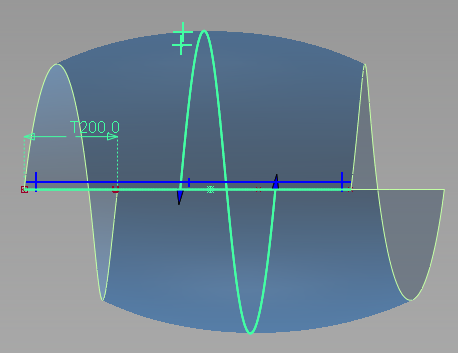
节距为 200.0
坐标轴选项
- Axes
-
仅当“Surface type”设置为“Freeform”时,此选项才可用。
Local — 围绕对象(或对象组)的轴心点和局部坐标轴旋转。
在使用“Local”模式时,只可选择一条曲线或一组曲线。使对象成组,以围绕组的旋转轴心和局部坐标轴旋转对象,或使用“Global”模式。
Global — 围绕全局(世界)坐标轴或当前构建平面的原点和坐标轴旋转。
在此模式中,可以在进入工具之前或之后,逐个选择多个未成组的曲线,或通过框选来进行批量选择。
- X,Y,Z
-
围绕 X、Y 或 Z 轴旋转(“Local”或“Global”)。
创建曲面后,可以使用操纵器控制柄移动并旋转此坐标轴。
- Picked
-
围绕拾取的向量对象旋转。也可以在“Picked Vector”字段中输入向量对象的名称。
- Manip
-
在使用操纵器控制柄来修改旋转的坐标轴时,此选项是自动设置的。
- Refresh Vector
-
此按钮仅在选择 X、Y 或 Z 时出现。如果已修改坐标轴,单击该按钮可以更新向量。
- Retain Vector
-
单击该按钮可在视图窗口中创建与旋转的坐标轴对应的向量对象。
此按钮在“Picked”选项处于选中状态时不显示。
角度
- Start angle/End angle
- 指定旋转圆弧和筒体或螺旋曲线的起点/终点之间的角度。这些值也由模型上的箭头操纵器控制。
这些选项仅适用于“筒体”和“螺旋”曲面。
- Curve start angle/Curve end angle
- 指定筒体曲线和旋转圆弧的起点/终点之间的角度。这些值修改曲线的长度。它们也由模型上的箭头操纵器控制。
这些选项仅适用于“筒体”曲面。
控制选项
- Auto Update
-
如果启用此选项,则可以在修改选项值或者调整操纵器时自动重新计算和显示新曲面。
如果禁用此选项,则必须单击选项窗口中的“Update”按钮来更新曲面。
- Create History
-
保存新曲面的历史,供以后进行编辑。如果启用了“Create History”,则修改了通过旋转而创建曲面的曲线时,曲面将会更新。您也可以将操纵器控制柄移回,以便进行进一步编辑。
- Continuity Check
-
当“Segments”大于 1 时,启用此选项以确认各个曲面之间的曲率连续性。您应该可以在曲面段之间看到绿色标注标记的“C”。
注: 如果正在构建 1 阶(多边形)曲面,则黄色“T”将表示曲面之间的切线打断。 - Chain Select
-
如果选中此框,选择曲线还将选择与其切线连续的所有其他曲线。
如果“Surface type”设置为“Barrel”,系统不显示此选项。
按钮
- Update
- 当“Auto Update”处于禁用状态时,在修改选项之后,使用此按钮可重新计算并重新显示曲面。
- Undo All
- 删除旋转曲面,并取消选择输入曲线,以便可以进行新的选择。
- Next
-
取消选择所有内容并重新调用工具。
在同一工具调用中选定的所有曲线属于一个历史命令,并且当通过“Query Edit”重新进入“Revolve”工具之后,可以同时修改这些曲线。